- Windows 11 ვიდეო მეხსიერების მართვის შიდა შეცდომა შეიძლება გამოწვეული იყოს GPU დრაივერებით.
- ერთი გამოსავალი არის თქვენი აპლიკაციების გაშვება თავსებადობის რეჟიმში.
- როგორც ბოლო საშუალება, შეგიძლიათ ხელახლა დააინსტალიროთ Windows 11-ის თქვენი ასლი.
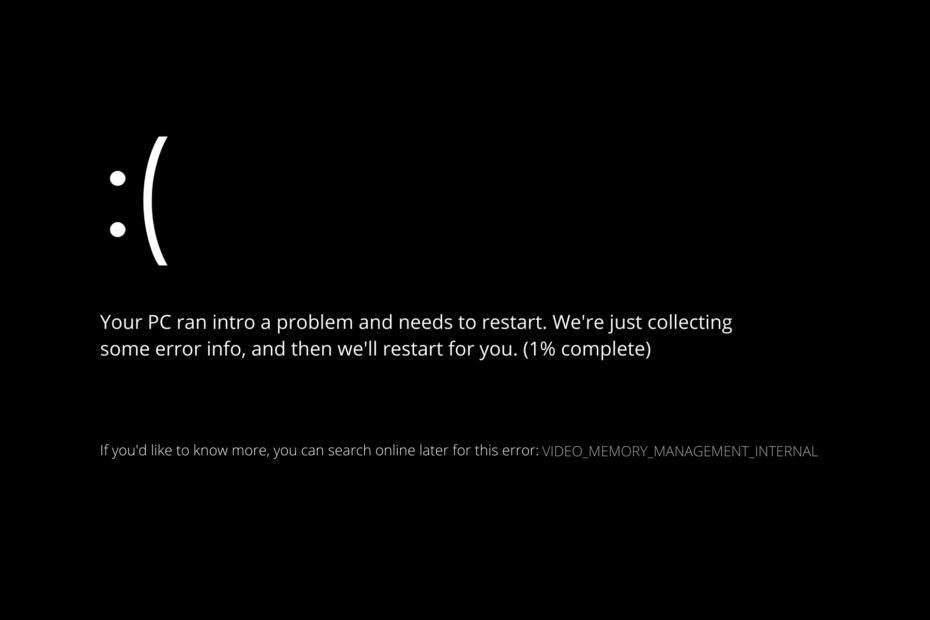
Xდააინსტალირეთ ჩამოტვირთვის ფაილზე დაწკაპუნებით
ეს პროგრამული უზრუნველყოფა გამოასწორებს კომპიუტერის გავრცელებულ შეცდომებს, დაგიცავს ფაილის დაკარგვისგან, მავნე პროგრამებისგან, ტექნიკის უკმარისობისგან და ოპტიმიზებს თქვენს კომპიუტერს მაქსიმალური მუშაობისთვის. მოაგვარეთ კომპიუტერის პრობლემები და წაშალეთ ვირუსები ახლა 3 მარტივი ნაბიჯით:
- ჩამოტვირთეთ Restoro PC Repair Tool რომელიც მოყვება დაპატენტებულ ტექნოლოგიებს (ხელმისაწვდომია პატენტი აქ).
- დააწკაპუნეთ სკანირების დაწყება იპოვონ Windows-ის პრობლემები, რამაც შეიძლება გამოიწვიოს კომპიუტერის პრობლემები.
- დააწკაპუნეთ შეკეთება ყველა პრობლემების გადასაჭრელად, რომლებიც გავლენას ახდენს თქვენი კომპიუტერის უსაფრთხოებასა და მუშაობაზე
- Restoro ჩამოტვირთულია 0 მკითხველი ამ თვეში.
თქვენი კომპიუტერი შეიძლება ხანდახან მოულოდნელად დაეშალოს, რის შედეგადაც სიკვდილის ლურჯი ეკრანი გამოჩნდება. თქვენ სწორ ადგილას მოხვედით, თუ თქვენ ასევე იღებთ ვიდეო მეხსიერების მართვის შიდა Windows 11 შეცდომას.
ვიდეო მეხსიერების მართვის შიდა შეცდომები შეიძლება მოხდეს სხვადასხვა სიტუაციებში. დაზიანებული სისტემის ფაილები, გრაფიკული ბარათის გაუმართავი დრაივერი და გაუმართავი ოპერატიული მეხსიერება ყველა სავარაუდო დამნაშავეა.
მიჰყევით ამას, რადგან ჩვენ გაჩვენებთ, თუ როგორ ავიცილოთ თავიდან სიკვდილის ცისფერი ეკრანები მომავალში და შემდეგ გადადით შეცდომის გამოსწორების მეთოდების სიაში.
როგორ ავიცილოთ თავიდან BSoD?
თუ კომპიუტერს საკმარისად დიდხანს იყენებთ, დიდი ალბათობით შეხვდებით სამარცხვინო სიკვდილის ცისფერ ეკრანს, შეცდომის ეკრანს, რომელსაც Windows აჩვენებს განახლების დაწყებამდე, როდესაც მნიშვნელოვანი პრობლემა წარმოიქმნება. ცისფერი ეკრანის გამომწვევი მიზეზი შეიძლება იყოს სხვადასხვა, მაგრამ რამდენიმე გამორჩეულია, როგორც ყველაზე სავარაუდო დამნაშავე.
ტექნიკის გაუმართაობა, იქნება ეს თქვენი მეხსიერების ბარათი, მყარი დისკი, კლავიატურა, მონიტორი, ვიდეო ბარათი ან სხვა მოწყობილობა თქვენს მოწყობილობაში. კომპიუტერი არის BSoD-ების ერთ-ერთი ყველაზე გავრცელებული მიზეზი. ისინი, როგორც წესი, ჩნდება, როდესაც დაინსტალირებულია ახალი აპარატურა, მაგრამ არასწორი დრაივერები არა.
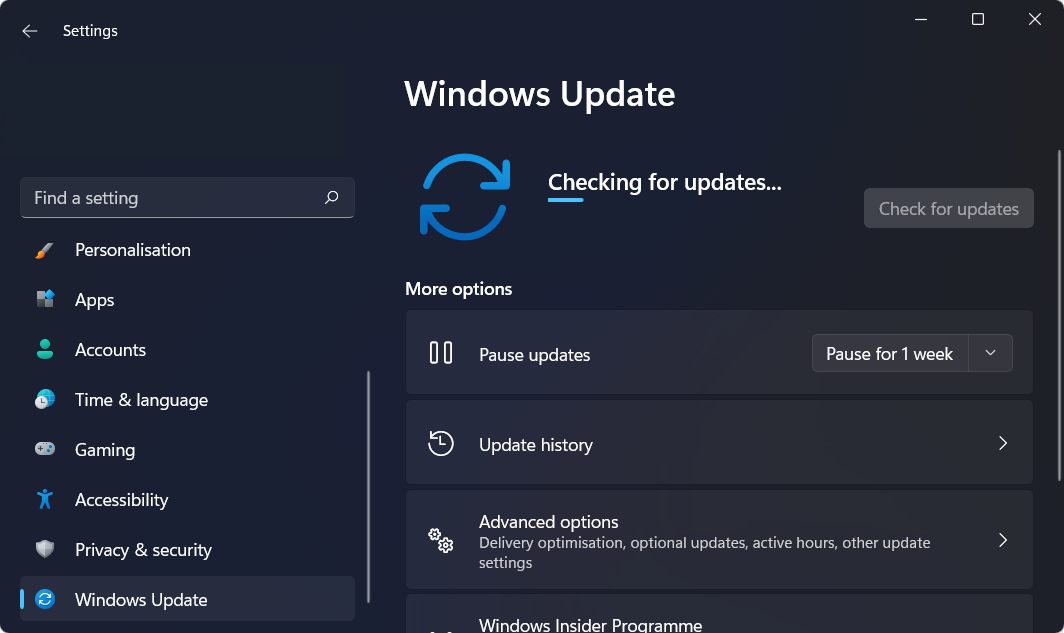
ექსპერტის რჩევა: კომპიუტერის ზოგიერთი პრობლემის მოგვარება რთულია, განსაკუთრებით მაშინ, როდესაც საქმე ეხება დაზიანებულ საცავებს ან Windows ფაილების გამოტოვებას. თუ შეცდომის გამოსწორების პრობლემა გაქვთ, თქვენი სისტემა შეიძლება ნაწილობრივ დაზიანდეს. ჩვენ გირჩევთ დააინსტალიროთ Restoro, ხელსაწყო, რომელიც დაასკანირებს თქვენს აპარატს და დაადგენს რა არის ბრალია.
Დააკლიკე აქ გადმოწეროთ და დაიწყოთ შეკეთება.
ახლახან დაინსტალირებული პროგრამული უზრუნველყოფა, რომელიც შეუთავსებელია თქვენს კომპიუტერთან, ასევე შეიძლება გამოიწვიოს საშინელი შეცდომის ეკრანი. თუ თქვენ ახლახან დააინსტალირეთ პროგრამული უზრუნველყოფა და ახლა გაქვთ BSoD-ები, ჯერ უნდა სცადოთ პროგრამის დეინსტალაცია.
კიდევ ერთი ეფექტური ტექნიკაა ყველა პროგრამული უზრუნველყოფისა და აპარატურის დრაივერის განახლება. დრაივერები ხშირად განახლდება, მაგრამ თუ მათ არ გამოიყენებთ, ისინი შეიძლება გახდეს არასტაბილური და გამოიწვიოს თქვენი სისტემის ავარია.
გარდა ამისა, თქვენ შეგიძლიათ თვალი ადევნოთ თქვენს კომპიუტერს ყველაფერზე, რამაც შეიძლება გამოიწვიოს საშინელი ლურჯი ეკრანი ანტივირუსული ხელსაწყოს გამოყენებით მავნე პროგრამების რეგულარულად სკანირებისთვის.
ჩვენ ვიყენებდით ESET, როგორც ჩვენი სანდო ანტივირუსული და მავნე პროგრამული უზრუნველყოფის ინსტრუმენტი, ამიტომ ჩვენ მას მკითხველსაც ვურჩევთ. ის აღმოაჩენს და ხელს უშლის ყველა იმ საფრთხეს, რომელიც თქვენს კომპიუტერთან კონტაქტშია, რაიმე ქმედების განხორციელებაში.
როგორ შემიძლია დავაფიქსირო მეხსიერების მართვის შეცდომა Windows 11-ში?
1. განაახლეთ თქვენი დრაივერები
- დააწკაპუნეთ მარჯვენა ღილაკით დაწყება ხატულა თქვენი სამუშაო ზოლიდან და აირჩიეთ Მოწყობილობის მენეჯერი.

- ახლა გააფართოვეთ ჩვენების გადამყვანები განყოფილებაში და დააწკაპუნეთ მაუსის მარჯვენა ღილაკით თითოეულ დრაივერზე, რომლითაც უნდა აირჩიოთ დრაივერის განახლება.

DriverFix არის მსუბუქი პროგრამული გადაწყვეტა, რომელიც შექმნილია მომხმარებლებისთვის, რომელთაც სურთ თავიანთი კომპიუტერის გარეშე მუშაობა კარგად დროის დაკარგვა მოწყობილობის მენეჯერის გახსნის ან თითოეული მწარმოებლის ვებსაიტის მონახულების მიზნით, თითოეული მათგანის ხელით ჩამოტვირთვისთვის მძღოლი.
ამრიგად, ჩვენ ყოველთვის ვურჩევთ მას ჩვენს მომხმარებლებს, რათა მათი კომპიუტერები მუდმივად მუშაობდნენ. ვიდეო მეხსიერების მენეჯმენტის შიდა Windows 11 შეცდომის თავიდან აცილება შეიძლებოდა, თუ მიზეზი იყო გაუმართავი დრაივერები და მათი მკურნალობა ადრე მოხერხდა, თქვენ მიერ ან DriverFix-ით.
⇒ მიიღეთ DriverFix
2. გაუშვით თავსებადობის რეჟიმში
- დააწკაპუნეთ მაუსის მარჯვენა ღილაკით აპლიკაციაზე, რომლის გაშვება გსურთ და აირჩიეთ Თვისებები.
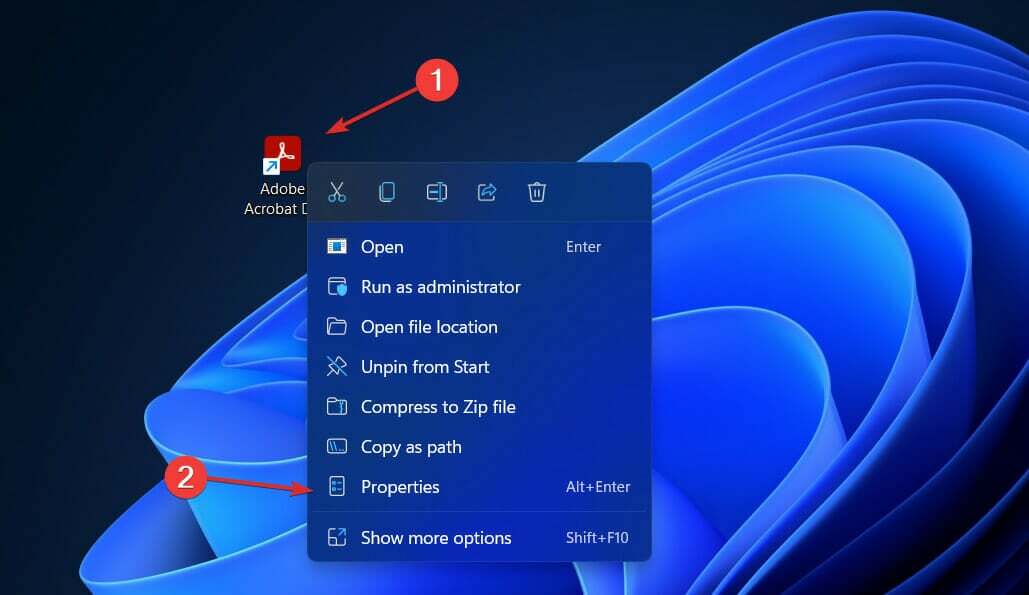
- ახლა, გადადით თავსებადობა ჩანართი და მონიშნეთ გვერდის ველი გაუშვით ეს პროგრამა თავსებადობის რეჟიმში: და აირჩიე ვინდოუს 8.
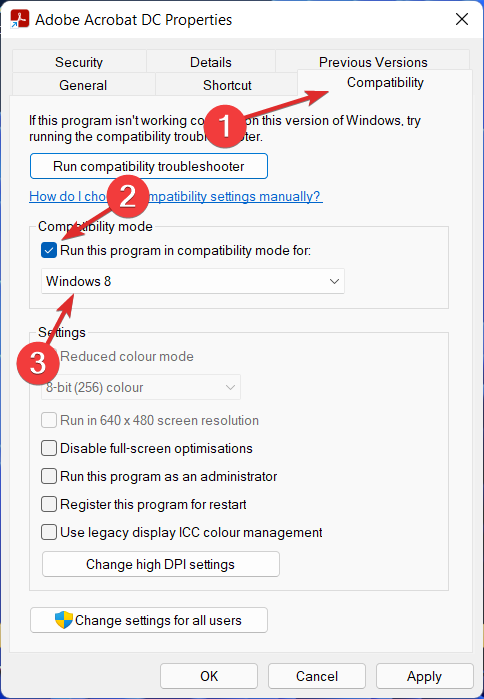
- დააწკაპუნეთ მიმართეთ და კარგი განხორციელებული ცვლილებების გამოსაყენებლად. Ის არის! ახლა თქვენ უნდა შეძლოთ აპლიკაციის გაშვება BSoD-ში გადაგდების გარეშე.
3. დაზიანებული სისტემის ფაილების შეკეთება
- გახსენით ბრძანების ხაზი როგორც ადმინისტრატორი.

- ახლა ჩაწერეთ ან ჩასვით შემდეგი ბრძანება თქვენი სისტემის ფაილების შეკეთების დასაწყებად:
sfc / scannow
SFC სკანირება ყოველთვის კარგი გამოსავალია BSoD-ის ან სხვა შიდა პრობლემების წინაშე. ის დაიჭერს თქვენს ფაილებს შორის მცირე შეუსაბამობებს და დაუყოვნებლივ გაასწორებს მათ.
- როგორ დავაფიქსიროთ დაზიანებული ფაილები Windows 10 და 11-ში
- აი, როგორ გამოვასწოროთ Windows 11 ფაილური სისტემის შეცდომა
- 10 საუკეთესო ინსტრუმენტი Windows-ზე დაზიანებული ფაილების შესაკეთებლად [2022]
4. Windows-ის გადატვირთვა
- გახსენით პარამეტრები და ნავიგაცია სისტემა მოჰყვა აღდგენა.
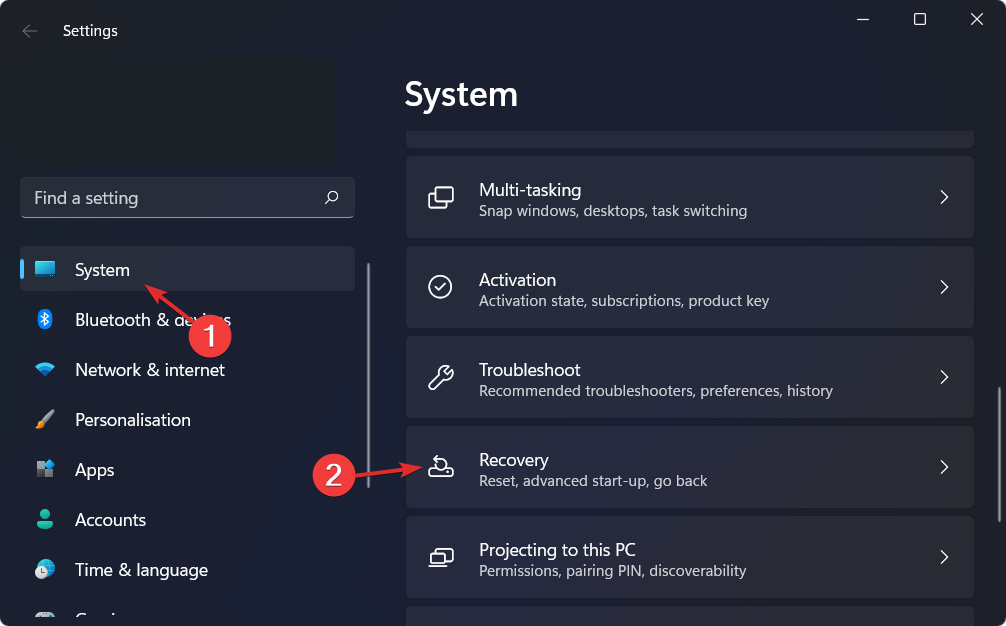
- ახლა გადაახვიეთ ქვემოთ და დააწკაპუნეთ კომპიუტერის გადატვირთვა ღილაკი.
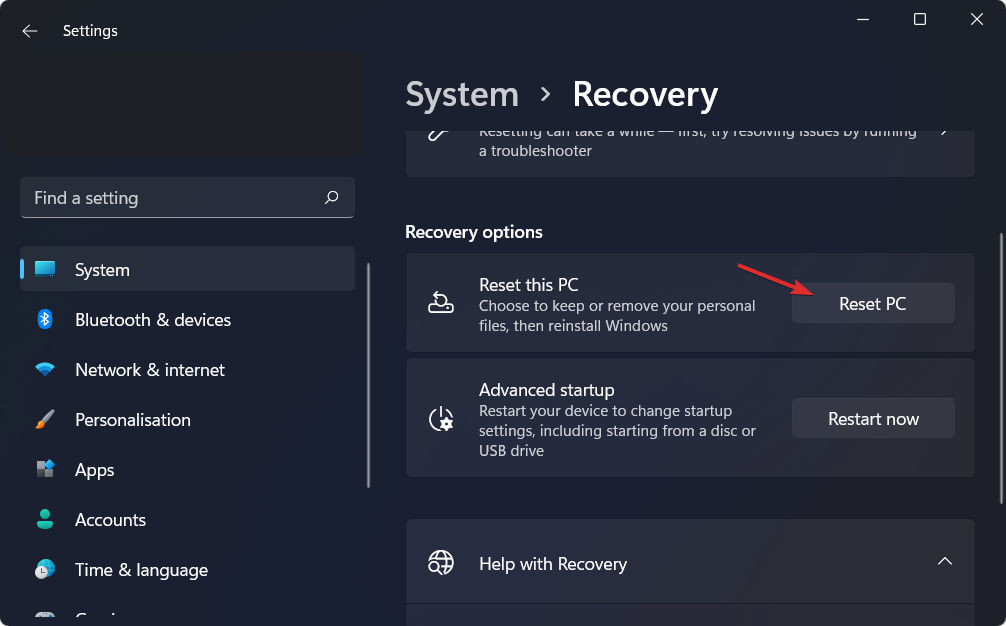
- და ბოლოს, აირჩიეთ, შეინახოთ თქვენი ფაილები თუ წაშალოთ ისინი გზაში.
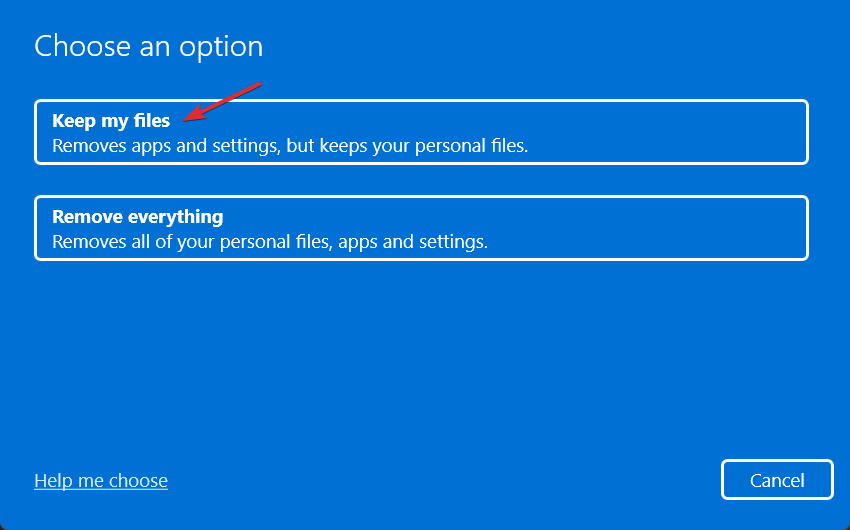
შეცდომის შესახებ დამატებითი ინფორმაციისთვის და სხვა გამოსაყენებელი გადაწყვეტილებისთვის, შეამოწმეთ ჩვენი პოსტი, თუ როგორ უნდა გამოასწოროთ ვიდეო მეხსიერების მართვის შიდა შეცდომა Windows 10/11-ში.
ალტერნატიულად, შეგიძლიათ გადახედეთ ჩვენს სახელმძღვანელოს, თუ რა უნდა გააკეთოთ, თუ BSoD შეცდომას მიიღებთ. არ გამოტოვოთ ეს, რადგან ის დაგეხმარებათ თავიდან აიცილოთ სიკვდილის მომავალი ლურჯი ეკრანები.
იყო ეს სახელმძღვანელო სასარგებლო? გვითხარით ქვემოთ მოცემულ კომენტარების განყოფილებაში და ასევე გაქვთ თუ არა მხედველობაში მეტი გადაწყვეტილებები.
 ჯერ კიდევ გაქვთ პრობლემები?გაასწორეთ ისინი ამ ხელსაწყოთი:
ჯერ კიდევ გაქვთ პრობლემები?გაასწორეთ ისინი ამ ხელსაწყოთი:
- ჩამოტვირთეთ ეს PC Repair Tool შესანიშნავად შეფასდა TrustPilot.com-ზე (ჩამოტვირთვა იწყება ამ გვერდზე).
- დააწკაპუნეთ სკანირების დაწყება იპოვონ Windows-ის პრობლემები, რამაც შეიძლება გამოიწვიოს კომპიუტერის პრობლემები.
- დააწკაპუნეთ შეკეთება ყველა დაპატენტებულ ტექნოლოგიებთან დაკავშირებული პრობლემების გადასაჭრელად (ექსკლუზიური ფასდაკლება ჩვენი მკითხველებისთვის).
Restoro ჩამოტვირთულია 0 მკითხველი ამ თვეში.

![Tunnel.sys: რა არის ეს? [ჩამოტვირთეთ და შეასწორეთ BSoD]](/f/19bec507de390b3a0f5f267101b3d158.jpg?width=300&height=460)
